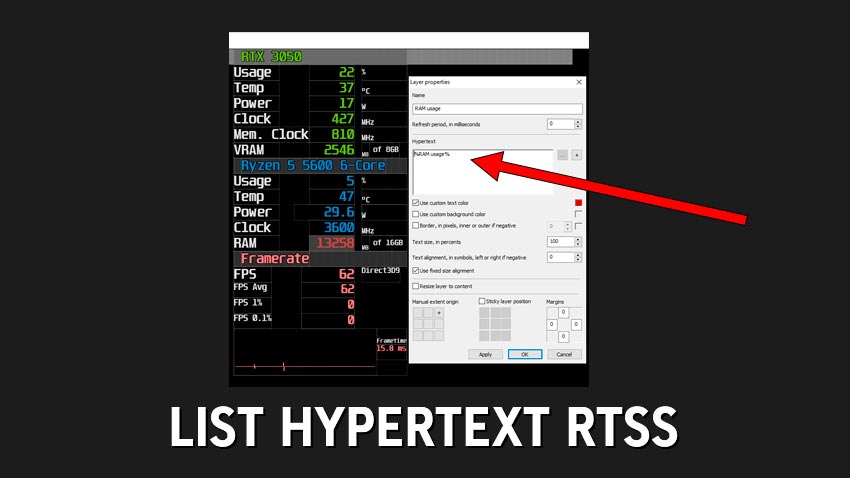Hypertext pada RTSS akan berguna untuk kita kostumisasi overlay yang kita buat, berikut adalah hypertext yang saya salin langsung dari forum.
Berikut sumber resminya guru3d.com
Untuk beberapa penjelasan mungkin ada yang bikin bingung? mohon dimaklum karna ada beberapa hypertext yang saya tidak paham fungsinya untuk apa, jadi saya langsung translate via Google. Maka dari itu untuk jelasnya kalau Anda paham bahasa inggris, cek sumbernya langsung.
Makro
- %CPUFull%, %GPUFull% : Menampilkan CPU/GPU yang digunakan, versi panjangnya
- %CPU%, %GPU% Menampilkan nama CPU/GPU yang digunakan, versi pendeknya
- %RAM%, %VRAM% : Menampilkan Jumlah RAM/VRAM
- %Driver% : Menampilkan Driver GPU yang gunakan
- %Time12% : Menampilkan jam dengan format 12 jam (contoh 07:52:12 PM)
- %Time24% :Menampilkan jam dengan format 24 jam (contoh. 19:52:12)
- %Date% : Menampilan tanggal, versi pendek (contoh 05/12/21 atau 12.05.21)
- %PingAddr% : Menampilkan alamat ping test yang sudah kamu setup.
- %Timer% : Menampilkan timer (contoh 0:00:10). Gunakan plugin HotkeyHandler.dll intuk mengatur timer.
- %TimerFlashing% : Sama seperti di atas, namun timer akan berkedip perlahan saat mencapai pukul 0:00:00.
- %TimerHiding% : Sama seperti di atas, namun menyembunyikan pengatur waktu saat mencapai 0:00:00.
- %PollingTime0% : Waktu pemungutan suara untuk sumber eksternal*.
- %PollingTime1% : Waktu pemungutan suara untuk sumber HAL internal*.
*Polling time dibagi menjadi sumber internal dan eksternal: Internal mengacu pada kumpulan sumber data “HAL Internal” yang disediakan oleh plugin editor overlay itu sendiri, sedangkan sumber eksternal adalah sisanya: MSI Afterburner, HWiNFO64, AIDA64, Windows Performance Counters dan sumber RTSS tak terlihat yang menyediakan waktu frame.
Informasi Statik
- <API> : Menampilkan 3D API yang digunakan (Contoh OpenGL, Direct3D11, …)
- <APP> : Versi lebih ringkas untuk menampilkan 3D API (Contoh OGL, D3D11, …)
- <EXE> : Menampilkan file aplikasi (Contoh googleearth.exe)
- <ARCH> : Menampilkan aristektur “x64”, “UWP”, atau kosong
- <RES> : Menampilkan resolusi yang digunakan (e.g. 1920×1080)
- <TIME=format> : Print date/time menggunakan string format Python dan lokal US
- PERINGATAN: Untuk alasan kinerja, Anda bertanggung jawab untuk memvalidasi string format. String yang tidak valid dapat menyebabkan crash RTSS.
Frame times / benchmarking
- <FT> : Menampilkan Frametime dalam milidetik dengan satu desimal (contoh 16.7 ms)
- <FR> : Menampikan framerate perdetik (FPS)
- <FRMIN> : Minimum framerate
- <FRMAX> : Maximum framerate
- <FRAVG>: Framerate rata-rata.
- <FR01L> : Framerate 0.1% Low, (1% frame paling lambat)
- <FR10L> : Framerate 1% low, (10% frame paling lambet)
- <BTIME> : Durasi waktu benchmark berjalan
*Untuk dapat menjalankan framerate 1% / 0.1 low, harus mengaktifkan fitur benchmark di aplikasi MSI Afterburner
Formatting
- <S=…> : Mengatur ukuran font dalam persen. Nilai negatif menghasilkan subskrip, bukan superskrip. Ukuran 50, 100 dan 200 memiliki sprite sendiri dan terlihat terbaik. Ukuran lainnya akan diubah ukurannya versi ketiganya.
- <S> : Atur ulang ukuran font menjadi 100%.
- <C=aarrggbb> : Kode warna hex. Alfa tidak bisa nol.
- <C> : Atur ulang warna dan opacity.
- <A=n> : Membuka “Box” dengan lebar n sel kisi yang di dalamnya elemen-elemen berikut disejajarkan. (Tabel terbuat dari bahan apa.)
- Value positif rata kiri dalam kotak, nilai negatif rata kanan.
- <A>/<A=0> : Menyelesaikan kotak perataan yang terbuka dan memindahkan kursor ke sebelah kanannya.
- <TT=name> : Insert tag untuk merender tabel teks bernama. Kursor akan ditempatkan setelah sel terakhir yang ditentukan.
Store and recall
Untuk tag <S=>, <C=> dan <A=>, terdapat slot memori dari 0-255 yang dapat ditulis menggunakan tag biasa dengan indeks, misalnya. <C25=FF208030> untuk menyimpan warna pada indeks 25 dan <C25> untuk memanggil kembali dan menggunakannya. Fungsionalitas ini digunakan secara internal untuk mengoptimalkan warna duplikat, ukuran font, dan perataan. Jika Anda ingin menggunakan fitur ini dan secara tidak sengaja menimpa slot yang digunakan oleh pengoptimal, maka warna, ukuran font, atau perataan akan tidak aktif. Gunakan menu “Alat” untuk menampilkan hypertext dan baca bagian biru tua di awal untuk memeriksanya.
Menggambar
- <P=x,y> : Atur posisi kursor baru*.
- <P0>…<P8> : Pindahkan kursor ke sudut atau tepi layar yang diindeks dari kiri ke kanan, atas ke bawah.
- <B=x,y> : Gambarlah persegi panjang di kursor dengan warna saat ini*.
- <G=…> : Insert garph berdasarkan sumber data*. Gunakan UI untuk membuatnya.
- <I=…> : Insert gambar statis*. Gunakan UI untuk membuatnya.
- <AI=…> Insert animasi sprite yang digerakkan oleh sumber data*. (Pengukur khusus.) Gunakan UI untuk membuatnya.
* Koordinat x atau y individu, lebar dan tinggi bisa positif atau negatif. Nilai positif mengukur piksel sedangkan nilai negatif menghitung sel kisi. Dalam setiap kasus, “0,0” adalah pojok kiri atas layar. Ingatlah bahwa “Zoom Tampilan di Layar” di RTSS memengaruhi penskalaan.